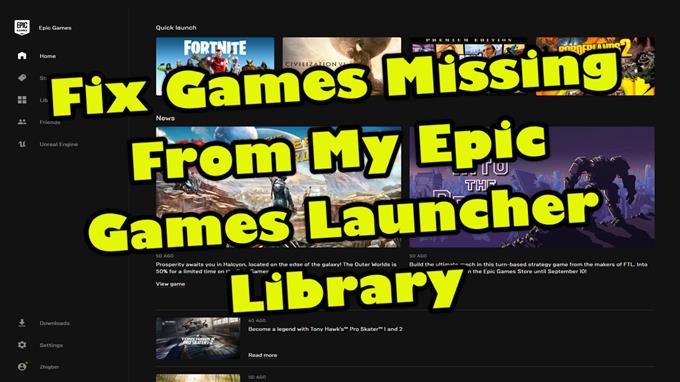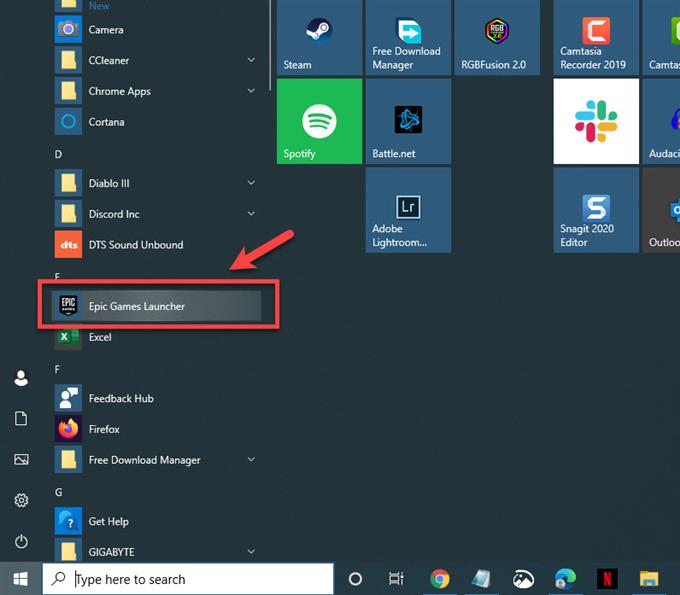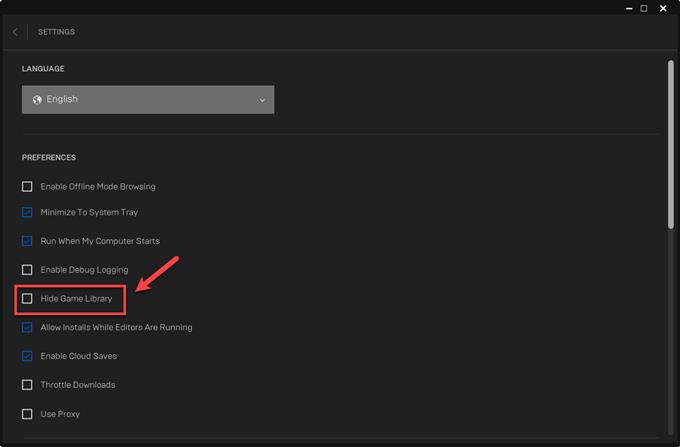Jeśli brakuje gier w mojej bibliotece Epic Games Launcher, istnieje kilka powodów, dla których tak się dzieje. Może to być spowodowane problemami z ustawieniami lub użyciem niewłaściwego konta. Aby rozwiązać ten problem, konieczne będzie wykonanie kilku czynności.
Jednym z popularnych sposobów na zdobycie świetnych gier na PC jest sklep Epic Games Store. Zawiera kilka tytułów AAA, a także tytułów niezależnych, które można łatwo kupić, a czasami są one dostępne za darmo. Podobnie jak Steam, musisz pobrać klienta, którym w tym przypadku jest Epic Games Launcher, aby zarządzać zakupionymi grami.
Co zrobić, gdy nie możesz znaleźć swoich gier w bibliotece programu Epic Games Launcher
Jednym z problemów, które możesz napotkać podczas próby uzyskania dostępu do biblioteki gier, jest to, że nie możesz znaleźć gry, którą posiadasz. Oto, co musisz zrobić, aby to naprawić.
Co zrobić najpierw:
- Zrestartuj swój komputer.
- Upewnij się, że gra nie podlega zwrotowi pieniędzy.
- Upewnij się, że gra nie jest dostępna tylko przez ograniczony czas.
Metoda 1: Upewnij się, że opcja Ukryj bibliotekę gier nie jest włączona
W ustawieniach programu uruchamiającego jest opcja, która spowoduje ukrycie tytułów gier. Upewnij się, że to ustawienie nie jest zaznaczone.
Potrzebny czas: 1 minuta.
Odznacz Ukryj bibliotekę gier
- Otwórz program uruchamiający Epic Games.
Możesz to zrobić, klikając go na liście aplikacji w menu Start.
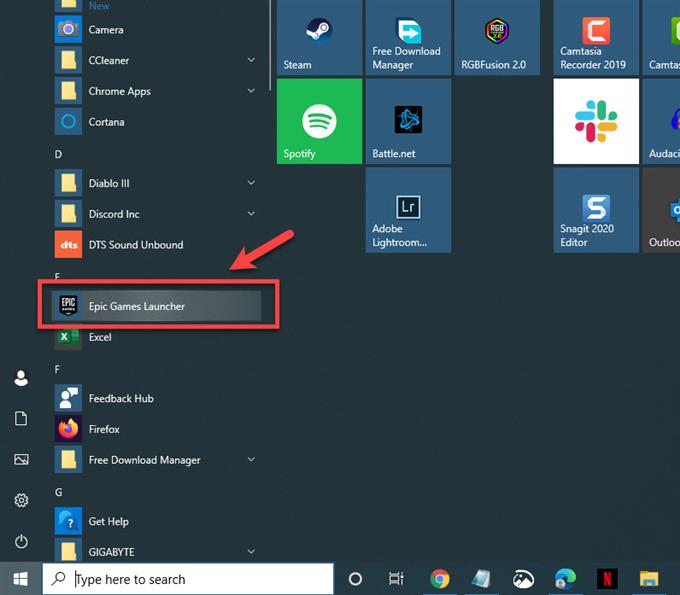
- Kliknij opcję Ustawienia.
Można go znaleźć w lewym dolnym rogu wyrzutni.

- Odznacz Ukryj bibliotekę gier.
Spowoduje to wyświetlenie Twojej biblioteki gier.

Metoda 2: Ustaw filtr biblioteki na wszystkie aby pokazać brakujące gry w programie uruchamiającym
Niektórych gier może brakować, ponieważ filtr jest ustawiony tak, aby wyświetlać tylko gry zainstalowane na komputerze. Musisz ustawić to na wszystko, klikając ustawienie Filtr w górnej części programu uruchamiającego, a następnie zmieniając ustawienie z „Zainstalowane” na „Wszystkie”.
Metoda 3: Użyto niewłaściwego konta
Musisz się upewnić, że zalogowałeś się do programu uruchamiającego za pomocą właściwego konta. Możesz to zrobić, sprawdzając nazwę zalogowanego użytkownika w lewym dolnym rogu programu uruchamiającego. Jeśli to nie jest Twoje konto, po prostu kliknij nazwę, a następnie kliknij opcję „Wyloguj się”.
Po wykonaniu powyższych czynności pomyślnie naprawisz brakujące gry w mojej bibliotece programu Epic Games Launcher.
Odwiedź nasz kanał Androidhow na Youtube, aby uzyskać więcej filmów o rozwiązywaniu problemów.